P012:如何添加文件到常青藤批量处理系统
常青藤批量处理系统是一款dwg文件批量处理软件,一次可以对多个dwg文件进行批量统计、修改或打印,批量处理操作前,必须先将需要处理的dwg文件添加到系统中。为便于用户操作,常青藤提供多种方式添加dwg文件,但需要注意常青藤中的添加方式设置(详见本页第5节“添加文件设置”)。
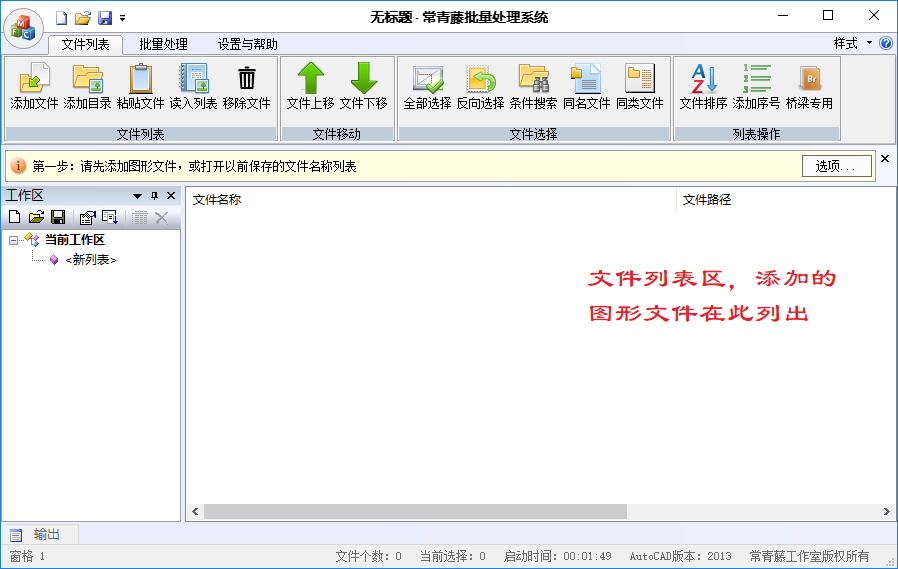
(1)通过“添加文件”按钮来添加
在常青藤批量处理系统主界面的菜单面板中,点击“文件列表→添加文件”,系统弹出如下所示界面,用户选择需要处理的dwg文件并确定即可,可以一次选择多个文件。
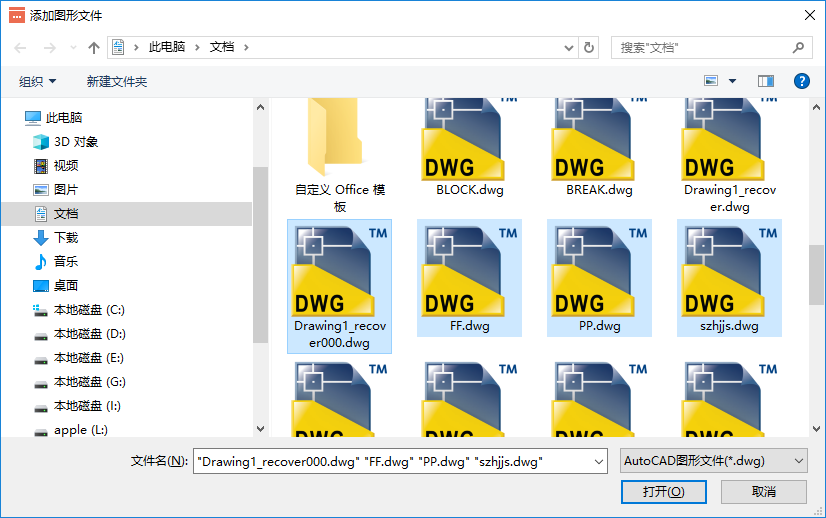
(2)通过“添加目录”按钮来添加
在常青藤批量处理系统主界面的菜单面板中,点击“文件列表→添加目录”,系统弹出如下所示界面,用户选择一个文件夹,系统自动将该文件夹下的所有dwg文件添加到系统中,并询问用户是否需要添加子文件夹。
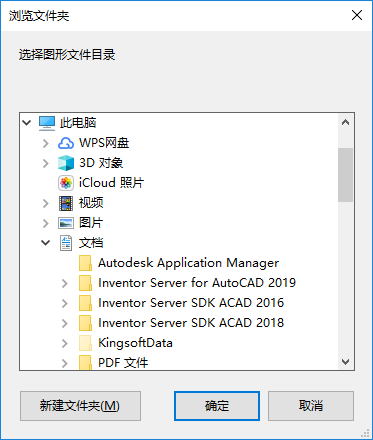
(3)通过“粘贴文件”按钮来添加
用户在资源管理器(即“我的电脑”)中复制dwg文件或文件夹后,点击常青藤批量处理系统菜单面板中“文件列表→粘贴文件”(也可以使用Ctrl+V),系统自动将复制的dwg文件或文件夹下的所有dwg文件添加到系统中,并询问用户是否需要添加子文件夹。
(4)直接从资源管理器中拖动文件
用户在资源管理器(即“我的电脑”)中选择需要处理的dwg文件或文件夹,然后拖动到常青藤批量处理系统中,系统自动将该dwg文件或文件夹下的所有dwg文件添加到系统中,并询问用户是否需要添加子文件夹。
为防止用户误操作,常青藤批量处理系统支持用户设置,设置位于“设置与帮助→系统选项→系统”,例如可以设置“是否允许拖动文件来添加”和“是否允许粘贴文件来添加”,同时,如果添加、拖动或粘贴的文件夹中包含子文件夹时,可以自动添加子文件夹里的文件或询问用户,具体如下图所示。
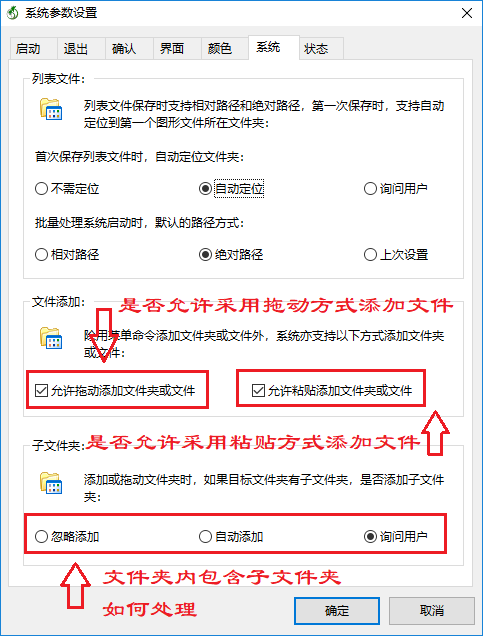
相关视频:L002-添加图形文件到批量处理系统中


 公安备案61019002000880
公安备案61019002000880